 Titelseite > Software-Tutorial > Wie vermeide ich Probleme bei der Installation von Windows 11 24H2? 4 Tipps hier
Titelseite > Software-Tutorial > Wie vermeide ich Probleme bei der Installation von Windows 11 24H2? 4 Tipps hier
Wie vermeide ich Probleme bei der Installation von Windows 11 24H2? 4 Tipps hier
Windows 11 24H2 ist jetzt mit neuen Funktionen und bedeutenden Sicherheitsupdates für alle verfügbar. Wird dieses Update Probleme verursachen? Wie vermeide ich Probleme bei der Installation von Windows 11 24H2? Lesen Sie jetzt diesen Beitrag auf MiniTool, um einige nützliche Tipps zu erhalten.
Wird Windows 11 24H2 irgendwelche Probleme mit sich bringen?
Windows 11 24H2 ist das neueste Funktionsupdate für Windows 11. Nach vielen Tests und einer langen Zeit Warten Sie, am 1. Oktober 2024 wurde es endlich offiziell veröffentlicht. Die wichtigsten Highlights dieses Updates sind die Unterstützung der Wi-Fi 7-Technologie, die Unterstützung für USB4 Version 2.0, die Entwicklung der künstlichen Intelligenz von Copilot und so weiter.
Es gibt jedoch kein perfektes Betriebssystem. Viele Benutzer haben berichtet, dass Windows 11 24H2 einige Leistungs- oder Kompatibilitätsprobleme aufweist, wie z. B. Inkompatibilität zwischen Windows 11 24H2 und der Easy Anti-Cheat-Anwendung, Inkompatibilität mit Intel Smart Sound Technology-Treibern usw. Diese Probleme können dazu führen, dass der Computer nicht mehr reagiert oder zu Bluescreen-Problemen führen.
Es kann weitere Probleme mit Windows 11 24H2 geben, die noch nicht entdeckt wurden. Daher ist es wichtig zu wissen, wie Sie Probleme bei der Installation von Windows 11 24H2 vermeiden können. Hier sind einige Tipps als Referenz.
Wie vermeide ich Probleme bei der Installation von Windows 11 24H2?
Tipp 1. Erstellen Sie eine vollständige Sicherung des Systems und der persönlichen Dateien.
Wie bereits erwähnt Wie oben beschrieben, kann das Risiko, dass der Computer nach dem Windows 11 24H2-Update nicht startet oder andere Kompatibilitätsprobleme auftreten, nicht ausgeschlossen werden. Daher ist es wichtig, eine vollständige System- oder Datensicherung zu erstellen, um einen dauerhaften Dateiverlust oder eine umständliche Neuinstallation des Systems zu vermeiden.
Für die Systemsicherung können Sie die integrierte Funktion Sichern und Wiederherstellen verwenden um ein Systemabbild zu erstellen. Für die Sicherung persönlicher Dateien können Sie die nützlichen Elemente auf eine externe Festplatte übertragen, die wichtigen Dateien in die Cloud hochladen oder die Funktion „Dateiversionsverlauf“ verwenden, um eine Datensicherung zu erstellen. Die am meisten empfohlene Methode für die Sicherung von Windows 11 ist jedoch die Verwendung von MiniTool ShadowMaker, der besten Windows-Sicherungssoftware.
MiniTool ShadowMaker kann Ihre Anforderungen an Systemsicherung, Datei-/Ordnersicherung usw. erfüllen Partitions-/Festplattensicherung mit robusten Funktionen und flexiblen Sicherungstypen. Noch aufregender ist, dass Sie eine 30-tägige kostenlose Testversion erhalten und auf die Schaltfläche unten klicken können, um die Testversion herunterzuladen.
Tipp 2. Stellen Sie sicher, dass Ihr Computer die Anforderungen erfüllt für Windows 11 24H2
Wenn Ihr Computer die Hardware- und Softwareanforderungen für Windows 11 24H2 nicht erfüllt, schlägt das Update möglicherweise fehl. Selbst wenn das Update erfolgreich ist, können Leistungs- oder Kompatibilitätsprobleme auftreten. Zu den damit verbundenen Hardwareanforderungen gehören Prozessor, Arbeitsspeicher, Grafikkarte, Festplattenspeicherplatz usw.
Ähnliche Beiträge:
- So aktualisieren Sie Prozessor/CPU in einem PC?
- Wie rüste ich auf eine größere Festplatte ohne Datenverlust auf?
- Wie füge ich einem Laptop RAM hinzu? Sehen Sie sich jetzt die einfache Anleitung an!
Tipp 3. Wählen Sie die am besten geeignete Methode zur Installation von Windows 11 24H2
Es stehen Ihnen mehrere Möglichkeiten zum Herunterladen und Installieren von Windows 11 24H2 zur Verfügung. Sie können dieses Update beispielsweise über das Windows Update-Tool in den Einstellungen, den Windows 11-Installationsassistenten, das Media Creation Tool, Rufus usw. erhalten.
Sie müssen je nach Ihren Anforderungen die am besten geeignete Methode auswählen Gerätebedingungen. Dies ist hilfreich, um Probleme bei der Installation von Windows 11 24H2 zu vermeiden.
Tipp 4. Schalten Sie die Firewall vorübergehend aus
Die Windows-Firewall ist ein integriertes Sicherheitstool, das unbefugten Zugriff verhindern soll Ihre Computerdaten. Allerdings blockiert die Firewall manchmal den Download oder die Installation bestimmter Update-Dateien, was dazu führt, dass das Windows 11 24H2-Update fehlschlägt oder unterbrochen wird. Um dies zu verhindern, können Sie die Firewall vorübergehend deaktivieren.
Schritt 1: Klicken Sie mit der rechten Maustaste auf die Schaltfläche Windows-Logo und wählen Sie Einstellungen.
Schritt 2. Wählen Sie Datenschutz und Sicherheit > Windows-Sicherheit > Firewall- und Netzwerkschutz.
Schritt 3. Klicken Sie als Nächstes auf Privates Netzwerk und schalten Sie dann die Schaltfläche unter Microsoft Defender Firewall auf Aus.
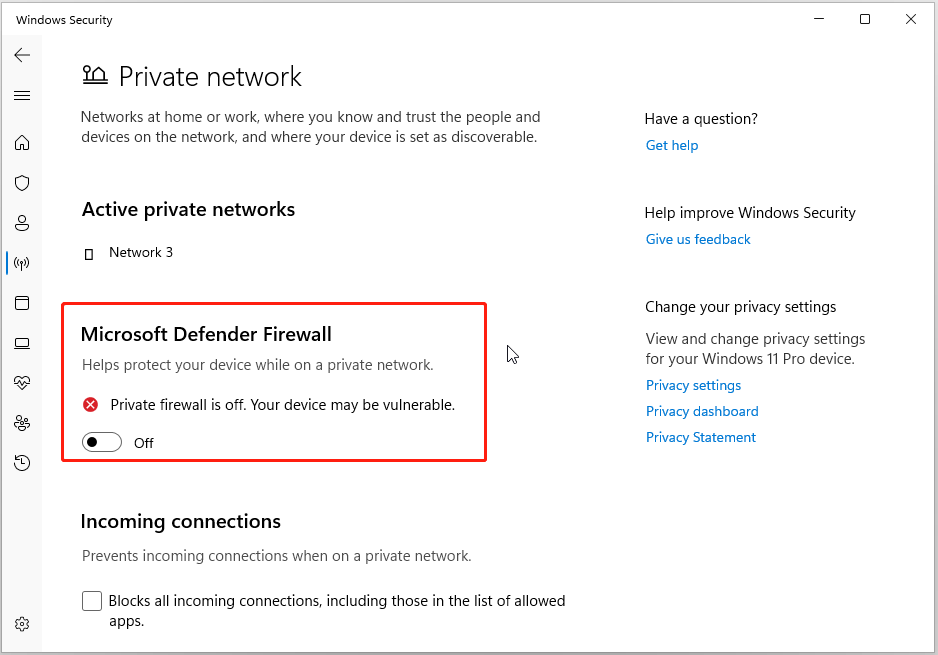
Schritt 4. Gehen Sie zur Seite Firewall- und Netzwerkschutz und wählen Sie die Option Öffentliches Netzwerk. Schalten Sie dann die Schaltfläche auf Aus.
Hier geht es darum, wie Sie Windows 11 24H2-Probleme durch Deaktivieren der Firewall vermeiden können. Sobald Windows 11 24H2 erfolgreich installiert wurde, wird empfohlen, die Firewall einzuschalten, um Ihren Computer zu schützen.
Weiterführende Literatur: Eine professionelle Datenwiederherstellungssoftware wird empfohlen
Obwohl Windows-Updates dies im Allgemeinen nicht tun Wenn Ihre persönlichen Dateien verschwinden, können verschiedene Faktoren zu Datenverlust führen, z. B. Systemausfälle, Festplattenbeschädigung, Virusinfektion, menschliches Versagen und mehr. Daher ist es wichtig, ein professionelles und umweltfreundliches Datenwiederherstellungstool zur Hand zu haben.
MiniTool Power Data Recovery ist ein hervorragendes Tool zur Dateiwiederherstellung, mit dem Sie Videos, Fotos, Dokumente, E-Mails, Audiodaten usw. wiederherstellen können mehr. Es ist vollständig kompatibel mit Windows 11, 10, 8.1 und 8. Sie können die kostenlose Edition herunterladen, um es auszuprobieren, da diese Edition 1 GB kostenlose Wiederherstellung bietet.
Fazit
Kurz gesagt, diese Anleitung stellt vor, wie Sie Probleme bei der Installation von Windows 11 24H2 vermeiden können, einschließlich der Sicherung von Dateien, dem Ausschalten der Firewall und mehr.
-
 Wie lösche ich doppelte Fotos auf Mac?Digital Unordnung ist ein häufiges Problem, insbesondere bei Fotos. Die meisten Menschen machen zahlreiche Schüsse aus ähnlichen Blickwinkeln, was z...Software-Tutorial Gepostet am 2025-05-02
Wie lösche ich doppelte Fotos auf Mac?Digital Unordnung ist ein häufiges Problem, insbesondere bei Fotos. Die meisten Menschen machen zahlreiche Schüsse aus ähnlichen Blickwinkeln, was z...Software-Tutorial Gepostet am 2025-05-02 -
 Empfohlene beste Solarladegeräte im Jahr 2025Whether you often camp off the grid, go backpacking, or grapple with power outages, a solar charger is a nifty gadget to have in your arsenal. It can ...Software-Tutorial Gepostet am 2025-05-02
Empfohlene beste Solarladegeräte im Jahr 2025Whether you often camp off the grid, go backpacking, or grapple with power outages, a solar charger is a nifty gadget to have in your arsenal. It can ...Software-Tutorial Gepostet am 2025-05-02 -
 Die ultimative Anleitung zum Zurücksetzen Ihres Telefons ohne Daten zu verlierenverjüngen Sie Ihr Smartphone: Ein Leitfaden zu Fabrikwesen Erinnern Sie sich an diesen anfänglichen Nervenkitzel, Ihr neues Telefon einzuschalten? ...Software-Tutorial Gepostet am 2025-05-01
Die ultimative Anleitung zum Zurücksetzen Ihres Telefons ohne Daten zu verlierenverjüngen Sie Ihr Smartphone: Ein Leitfaden zu Fabrikwesen Erinnern Sie sich an diesen anfänglichen Nervenkitzel, Ihr neues Telefon einzuschalten? ...Software-Tutorial Gepostet am 2025-05-01 -
 7 Praktische Tipps für die neue Version der Nachrichtenanwendung von AppleiMessage versteckte Edelsteine: Mastering IOS 16's Enhanced Messaging Features iMessage, die sichere Messaging -Plattform von Apple, hat sich ...Software-Tutorial Gepostet am 2025-05-01
7 Praktische Tipps für die neue Version der Nachrichtenanwendung von AppleiMessage versteckte Edelsteine: Mastering IOS 16's Enhanced Messaging Features iMessage, die sichere Messaging -Plattform von Apple, hat sich ...Software-Tutorial Gepostet am 2025-05-01 -
 So verstecken Sie sich auf sozialen Plattformen wie Instagram, Facebook, xDie Aufrechterhaltung der Online -Privatsphäre in den sozialen Medien ist von entscheidender Bedeutung, selbst für enge Freunde und Familie. Viellei...Software-Tutorial Gepostet am 2025-05-01
So verstecken Sie sich auf sozialen Plattformen wie Instagram, Facebook, xDie Aufrechterhaltung der Online -Privatsphäre in den sozialen Medien ist von entscheidender Bedeutung, selbst für enge Freunde und Familie. Viellei...Software-Tutorial Gepostet am 2025-05-01 -
 Ein einfaches Tutorial zum Faxdateien auf Ihrem TelefonEinige Organisationen akzeptieren immer noch keine Dokumente per E -Mail - Sie müssen stattdessen möglicherweise Dokumente faxen. Nein, Sie können di...Software-Tutorial Gepostet am 2025-04-29
Ein einfaches Tutorial zum Faxdateien auf Ihrem TelefonEinige Organisationen akzeptieren immer noch keine Dokumente per E -Mail - Sie müssen stattdessen möglicherweise Dokumente faxen. Nein, Sie können di...Software-Tutorial Gepostet am 2025-04-29 -
 Wie lösche ich temporäre Mac -Dateien? Methoden finden und klare MethodenTemporäre Dateien auf Ihrem Mac löschen: Speicherplatz und steigern Sie Performance Temporäre Dateien, die häufig übersehen werden, können einen er...Software-Tutorial Gepostet am 2025-04-29
Wie lösche ich temporäre Mac -Dateien? Methoden finden und klare MethodenTemporäre Dateien auf Ihrem Mac löschen: Speicherplatz und steigern Sie Performance Temporäre Dateien, die häufig übersehen werden, können einen er...Software-Tutorial Gepostet am 2025-04-29 -
 Steckt die Lautstärke bei Windows bei 100%? Probieren Sie diese Lösungen ausWindows -Volumen bei 100%? Einfach zu reparieren! Computer Volumenprobleme sind Kopfschmerzen! Wenn Ihr Windows -Volumen bei 100%steckt, mach dir k...Software-Tutorial Gepostet am 2025-04-29
Steckt die Lautstärke bei Windows bei 100%? Probieren Sie diese Lösungen ausWindows -Volumen bei 100%? Einfach zu reparieren! Computer Volumenprobleme sind Kopfschmerzen! Wenn Ihr Windows -Volumen bei 100%steckt, mach dir k...Software-Tutorial Gepostet am 2025-04-29 -
 So löschen Sie Ihre Daten von einer Person -SuchseiteDieser Artikel wurde zuletzt am 24. Februar 2025 aktualisiert. Viele Menschen wissen nicht, dass eine erhebliche Menge ihrer persönlichen Date...Software-Tutorial Gepostet am 2025-04-21
So löschen Sie Ihre Daten von einer Person -SuchseiteDieser Artikel wurde zuletzt am 24. Februar 2025 aktualisiert. Viele Menschen wissen nicht, dass eine erhebliche Menge ihrer persönlichen Date...Software-Tutorial Gepostet am 2025-04-21 -
 So verschleiern Sie ein iPad als LaptopIn diesem aktualisierten Artikel (ursprünglich veröffentlicht am 31. Oktober 2019) wird untersucht, wie Sie Ihr iPad mit iPados 16 Beta -Funktionen i...Software-Tutorial Gepostet am 2025-04-21
So verschleiern Sie ein iPad als LaptopIn diesem aktualisierten Artikel (ursprünglich veröffentlicht am 31. Oktober 2019) wird untersucht, wie Sie Ihr iPad mit iPados 16 Beta -Funktionen i...Software-Tutorial Gepostet am 2025-04-21 -
 Wie reinige ich Mac -Mailbox -Cache? Wie lösche ich es auf Mac?In diesem Leitfaden wird erläutert, wie Sie den Mail -Cache auf Ihrem Mac löschen und allgemeine Probleme wie langsame Leistung und E -Mail -Ladeprob...Software-Tutorial Gepostet am 2025-04-21
Wie reinige ich Mac -Mailbox -Cache? Wie lösche ich es auf Mac?In diesem Leitfaden wird erläutert, wie Sie den Mail -Cache auf Ihrem Mac löschen und allgemeine Probleme wie langsame Leistung und E -Mail -Ladeprob...Software-Tutorial Gepostet am 2025-04-21 -
 So priorisieren Sie die Zuweisung von WLAN auf die am dringendsten benötigten Gerätemoderne Häuser haben normalerweise mehrere Geräte, die gleichzeitig mit Wi-Fi-Zugangsnetzwerken verbunden sind, was häufig zu Bandbreiten-Dichthei...Software-Tutorial Gepostet am 2025-04-19
So priorisieren Sie die Zuweisung von WLAN auf die am dringendsten benötigten Gerätemoderne Häuser haben normalerweise mehrere Geräte, die gleichzeitig mit Wi-Fi-Zugangsnetzwerken verbunden sind, was häufig zu Bandbreiten-Dichthei...Software-Tutorial Gepostet am 2025-04-19 -
 McAfee Antivirus Software Review: Ist es genug? 【Funktion, Preis】McAfee: Ein erfahrener Antivirus, aber ist es das Beste für Macs? McAfee, ein langjähriger und seriöser Name in Cybersicherheit, bietet eine robust...Software-Tutorial Gepostet am 2025-04-19
McAfee Antivirus Software Review: Ist es genug? 【Funktion, Preis】McAfee: Ein erfahrener Antivirus, aber ist es das Beste für Macs? McAfee, ein langjähriger und seriöser Name in Cybersicherheit, bietet eine robust...Software-Tutorial Gepostet am 2025-04-19 -
 OnePlus Watch 3 wird aufgrund lustiger Probleme auf April verschobenNachdem die lang erwartete OnePlus Watch 3 SmartWatch veröffentlicht wurde, kann der Kaufplan eine leichte Anpassung erfordern. Ein lächerliches P...Software-Tutorial Gepostet am 2025-04-19
OnePlus Watch 3 wird aufgrund lustiger Probleme auf April verschobenNachdem die lang erwartete OnePlus Watch 3 SmartWatch veröffentlicht wurde, kann der Kaufplan eine leichte Anpassung erfordern. Ein lächerliches P...Software-Tutorial Gepostet am 2025-04-19 -
 Tipps, um die Tap -Funktion auf der Rückseite Ihres iPhone optimal zu nutzenIm Laufe der Jahre hat Apple eine große Anzahl von Tools entwickelt, um iPhones bequemer zu gestalten. Obwohl die Funktion "zurück -zurück&qu...Software-Tutorial Gepostet am 2025-04-18
Tipps, um die Tap -Funktion auf der Rückseite Ihres iPhone optimal zu nutzenIm Laufe der Jahre hat Apple eine große Anzahl von Tools entwickelt, um iPhones bequemer zu gestalten. Obwohl die Funktion "zurück -zurück&qu...Software-Tutorial Gepostet am 2025-04-18
Chinesisch lernen
- 1 Wie sagt man „gehen“ auf Chinesisch? 走路 Chinesische Aussprache, 走路 Chinesisch lernen
- 2 Wie sagt man auf Chinesisch „Flugzeug nehmen“? 坐飞机 Chinesische Aussprache, 坐飞机 Chinesisch lernen
- 3 Wie sagt man auf Chinesisch „einen Zug nehmen“? 坐火车 Chinesische Aussprache, 坐火车 Chinesisch lernen
- 4 Wie sagt man auf Chinesisch „Bus nehmen“? 坐车 Chinesische Aussprache, 坐车 Chinesisch lernen
- 5 Wie sagt man „Fahren“ auf Chinesisch? 开车 Chinesische Aussprache, 开车 Chinesisch lernen
- 6 Wie sagt man Schwimmen auf Chinesisch? 游泳 Chinesische Aussprache, 游泳 Chinesisch lernen
- 7 Wie sagt man auf Chinesisch „Fahrrad fahren“? 骑自行车 Chinesische Aussprache, 骑自行车 Chinesisch lernen
- 8 Wie sagt man auf Chinesisch Hallo? 你好Chinesische Aussprache, 你好Chinesisch lernen
- 9 Wie sagt man „Danke“ auf Chinesisch? 谢谢Chinesische Aussprache, 谢谢Chinesisch lernen
- 10 How to say goodbye in Chinese? 再见Chinese pronunciation, 再见Chinese learning
























